本文主要是介绍el-upload实现可替换、删除、预览的图片上传。js 往返缓存(可判断当前页面是不是返回的页面),希望对大家解决编程问题提供一定的参考价值,需要的开发者们随着小编来一起学习吧!
el-upload实现可替换、删除、预览的图片上传
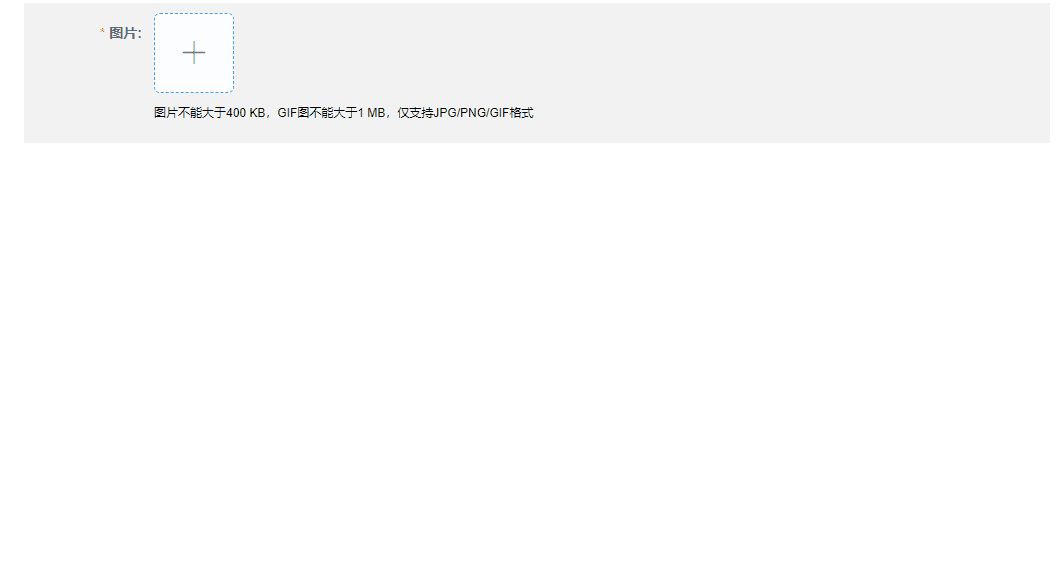
- 组件使用:
<template><div><UploadImage sendUrl='' :limit="1" :size="size" :gifSize="gifSize" v-model="images"></UploadImage> </div>
</template>
<script>import Vue from 'vue'import UploadImage from './UploadImage.vue'export default {components: {UploadImage},data(){retun {images:'',size: 400 * 1024,ifSize: 1 * 1024 * 1024,// images:[]}}}
</script>
UploadImage.vue组件:
<template><div class="uploadFileMain" :style="{'--height':`${height}px`,'--width':`${width}px`}"><div v-for="(item,index) in fileList" :key="index" class="upload-list" :class="[limit==1?'upload-lis1':'']"><div v-if="switchIndex==index && showProgress" v-loading="true" class="loadingView" element-loading-background="rgba(0, 0, 0, 0.8)" /><img :id="`${idName}_image_${index}`" class="el-upload-listImg" :src="item.url" alt=""><span class="el-actions"><spanclass="el-upload-icon"@click="handlePictureCardPreview(index,item.url)"><i class="el-icon-zoom-in" /></span><spanclass="el-upload-icon"@click="switchFn(index)"><i class="el-icon-sort" style="transform: rotate(90deg);" /></span><spanclass="el-upload-icon"@click="delRemove(index)"><i class="el-icon-delete" /></span></span></div><el-uploadv-show="!limit || fileList.length<limit":ref="`${idName}_upload`":show-file-list="false":multiple="multiple":limit="limit?limit+1:limit":action="sendUrl"list-type="picture-card":headers="{Authorization: $utils.getToken()}":accept="acceptArray.length>0?acceptArray.map(n=>this.acceptType[n]).join(',') :'*'":file-list="fileList":before-upload="beforeUpload":on-progress="progressFn":on-success="uploadSuccess"><div v-if="switchIndex==-1 && showProgress" v-loading="true" :style="{'height':`${height}px`,'width':`${width}px`}" class="loadingView" element-loading-background="rgba(0, 0, 0, 0.8)" /><div v-else class="uploadClick" :id="`${idName}_uploadClick`" slot="trigger" @click="changeIndex(-1)"><i class="el-icon-plus" /></div></el-upload></div>
</template>
<script>
import Vue from 'vue'export default {props: {sendUrl: {type: String,default: ''},value: {type: [Array, String],default: ''},width: {type: [Number, String],default: 80},height: {type: [Number, String],default: 80},multiple: {type: Boolean,default: true},limit: {type: Number,default: null// default: 4},// 大小限制:10 * 1024 * 1024 = 10MBsize: {type: Number,default: -1},// 限制类型,按照acceptType数组里面来acceptArray: {type: Array,default: () => {return ['png', 'jpg', 'jpeg', 'gif']}},gifSize: {type: Number,default: -1}},data() {return {acceptType: {'doc': 'application/msword','docx': 'application/vnd.openxmlformats-officedocument.wordprocessingml.document','pptx': 'application/vnd.openxmlformats-officedocument.presentationml.presentation','xls': 'application/vnd.ms-excel','xlsx': 'application/vnd.openxmlformats-officedocument.spreadsheetml.sheet','pdf': 'application/pdf','csv': '.csv','txt': 'text/plain','image': 'image/*','png': 'image/png','gif': 'image/gif','jpg': 'image/jpg','jpeg': 'image/jpeg'},idName: `${Math.random().toString(36).slice(-8)}_${new Date().getTime()}`,switchIndex: -1,fileList: [],dataArray: {1: [],2: []},showProgress: false}},watch: {value: {handler(value) {if (Array.isArray(value)) {this.fileList = value.filter(n => n != '').map(n => {return {url: n}})} else {this.fileList = value.split(',').filter(n => n != '').map(n => {return {url: n}})}},deep: true,immediate: true},fileList: {handler(value) {if (value.length > 0) {this.toFileImg(value)}},deep: true,immediate: true},dataArray: {handler(value) {// 1 和 2 相等表示这次上传成功的数量相同,会添加到数组里面if (value[1].length != 0 && value[2].length != 0 && value[1].length == value[2].length) {value[2].forEach(e => {// 有更换就变化if (this.switchIndex != -1) {this.fileList.splice(this.switchIndex, 1, {status: 'success',url: e.data})} else {// 没有更好追加this.fileList.push({status: 'success',url: e.data})}})setTimeout(() => {this.showProgress = falsethis.switchIndex = -1}, 300)this.dataArray = {1: [],2: []}}},deep: true}},methods: {async lookImageViewer(url, list) {let listImg = listconst thisIndex = list.indexOf(url)const firstArray = list.slice(thisIndex, list.length)const twoArray = list.slice(0, thisIndex)listImg = [...firstArray, ...twoArray]// this.$viewerApi({ images: listImg })//v-viewer组件const id = 'MyElImageViewer_' + new Date().getTime() + '_' + parseInt(Math.random() * 1000)// 引用组件(找到Elementui中image-viewer的位置)const ElImageViewer = (await import('element-ui/packages/image/src/image-viewer')).defaultconst MyElImageViewer = Vue.component('MyElImageViewer', ElImageViewer)const MyElImageViewerNew = new MyElImageViewer({propsData: {urlList: listImg,onClose: () => {// 删除组件compDOm.$destroy()document.body.removeChild(document.getElementById(id))}}})const DOM = document.createElement('div')DOM.setAttribute('id', id)DOM.setAttribute('class', 'imageSwipeViewer_Show')document.body.appendChild(DOM)// 挂载组件const compDOm = MyElImageViewerNew.$mount(DOM.appendChild(document.createElement('template')))compDOm.$nextTick(() => {const showDom = document.getElementById(id)showDom.querySelector('.el-icon-circle-close').style = 'font-size:38px;color:#fff'})},filterSize(size) {const pow1024 = (num) => {return Math.pow(1024, num)}if (!size) return ''if (size < pow1024(1)) return size + ' B'if (size < pow1024(2)) return (size / pow1024(1)).toFixed(0) + ' KB'if (size < pow1024(3)) return (size / pow1024(2)).toFixed(0) + ' MB'if (size < pow1024(4)) return (size / pow1024(3)).toFixed(0) + ' GB'return (size / pow1024(4)).toFixed(2) + ' TB'},// 上传之前放到1beforeUpload(e) {const fileSize = e.sizeif (this.gifSize > 0) {if (e.type.indexOf('gif') != -1 && fileSize > this.gifSize) {this.$message.error(`gif最大上传${this.filterSize(this.gifSize)}`)return false}} else {if (this.size > 0 && fileSize > this.size) {this.$message.error(`最大上传${this.filterSize(this.size)}`)return false}}this.dataArray[1].push({status: 'uploading',...e})return true},// 通过 slot="trigger" ,区分模拟点击,表示这次时人为点击的changeIndex(index) {if (index == -1) {this.switchIndex = -1}},progressFn(e) {this.showProgress = true},// 更换图片,模拟点击switchFn(index) {document.getElementById(`${this.idName}_uploadClick`).click(this.switchIndex)setTimeout(() => {this.switchIndex = index}, 0)},// 查看图片handlePictureCardPreview(index, url) {this.lookImageViewer(url, [url])},// 成功后放到2uploadSuccess(e) {this.dataArray[2].push({...e})},// 传递图片toFileImg(value) {if (Array.isArray(this.value)) {this.$emit('input', value.map(n => n.url))} else {this.$emit('input', value.map(n => n.url).join(','))}},delRemove(index) {this.fileList.splice(index, 1)if (this.fileList.length == 0) {this.toFileImg(this.fileList)}}}}
</script>
<style lang="scss" scoped>::v-deep .el-upload--picture-card{width: var(--width);display:flex;justify-content:center;align-items:center;height: var(--height);}.uploadClick{width: var(--width);display:flex;justify-content:center;align-items:center;height: var(--height);}::v-deep .el-upload-list--picture-card .el-upload-list__item{width: var(--width);display:flex;align-items:center;height: var(--height);transition: none !important;}::v-deep .el-upload-list__item .el-icon-check{position: absolute;margin-top: 0px;top: 10px;right: 14px;}::v-deep .el-loading-spinner{width: 100%;height: 100%;top: 0;margin-top: 0;display: flex;align-items: center;justify-content: center;}::v-deep .el-upload-list,::v-deep .el-upload-list--picture-card{//display: none;}.uploadFileMain{display: flex;flex-wrap: wrap;.upload-list{flex-shrink:0;width: var(--width);border:1px solid #0000005d;box-sizing: border-box;height: var(--height);margin-right: 20px;margin-bottom: 10px;&.upload-lis1{margin-bottom: 0px;}overflow: hidden;border-radius: 8px;position: relative;.el-actions{position: absolute;width: 100%;height: 100%;top: 0;left: 0;background-color: rgba(0,0,0,0.5);align-items: center;justify-content: center;display: none;.el-upload-icon{margin: 5px;i{color: #ffffff;cursor: pointer;}}}&:hover{.el-actions{display: flex;}}}.el-upload-listImg{width: 100%;height: 100%;object-fit: contain;}}.loadingView{width: 100%;height: 100%;}
</style>
往返缓存(BFCache)
BFCache是一种浏览器优化,可实现即时前进和后退载入页面。它改善了用户的浏览体验,尤其是那些网络或设备速度较慢的用户。
*我们可以通过这个方法判断当前页面是不是返回的页面*
在APP站内嵌套h5页面,判断进入拨号页返回情况:
-
我们需要通过
visibilitychange -
通过在点击时修改一个状态值,回来时和上面的方法进行判断
const isClick=false // 是否点击了离开页面按钮 const isShowPop=false // 是否显示弹窗 document.addEventListener('visibilitychange', () => {if (document.visibilityState == "visible") {if (isClick) {isShowPop = true}isClick = false} else {} })
如果是在浏览器里面,判断进入拨号页(三方客服链接)返回情况:
-
在浏览器里面如果是离开了页面还是可以通过
visibilitychange判断,但是跳转的是三方客服链接,那我我们回到页面,页面是会重新刷新的,我们需要知道是否返回了,就需要通过performance.getEntriesByType('navigation')[0].type -
同时通过在点击时修改一个状态值,回来时和上面的方法进行判断
const isClick=false // 是否点击了离开页面按钮 const isShowPop=false // 是否显示弹窗 const pageshowFn=(event)=> {const navigationType = performance.getEntriesByType('navigation')[0].typeconst {persisted = null} = eventif (persisted || navigationType == 'back_forward') {isShowPop = trueisClick = false } } window.removeEventListener('pageshow', pageshowFn) window.addEventListener('pageshow', pageshowFn) // 页面初次进入需要调用 pageshowFn({})
往返缓存(BFCache)具体详解
这篇关于el-upload实现可替换、删除、预览的图片上传。js 往返缓存(可判断当前页面是不是返回的页面)的文章就介绍到这儿,希望我们推荐的文章对编程师们有所帮助!





